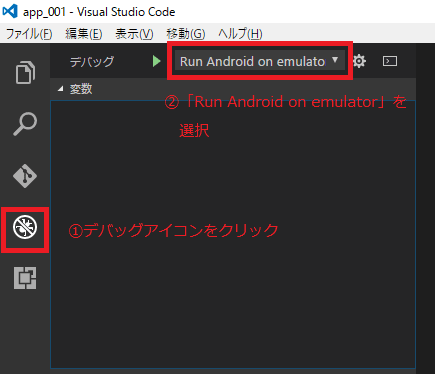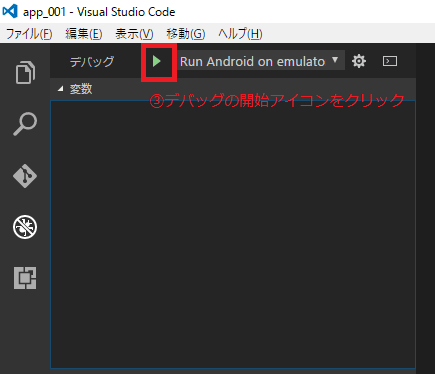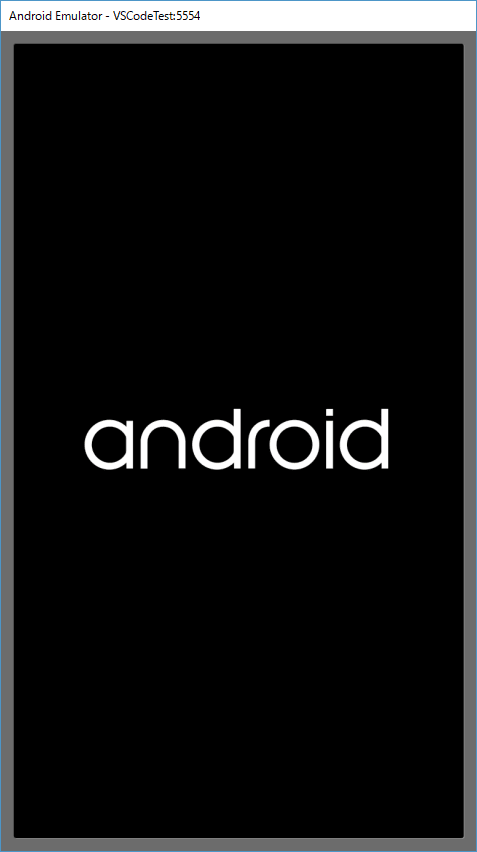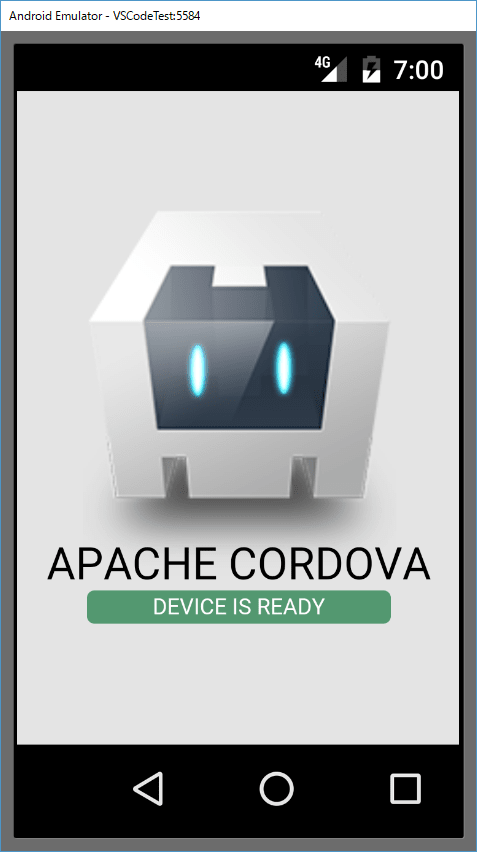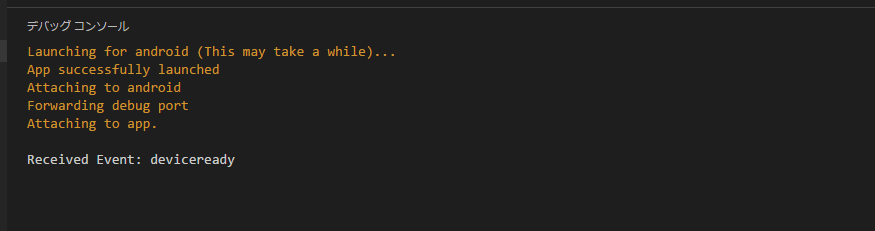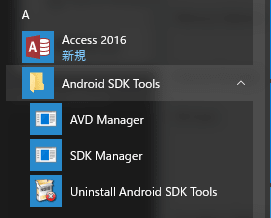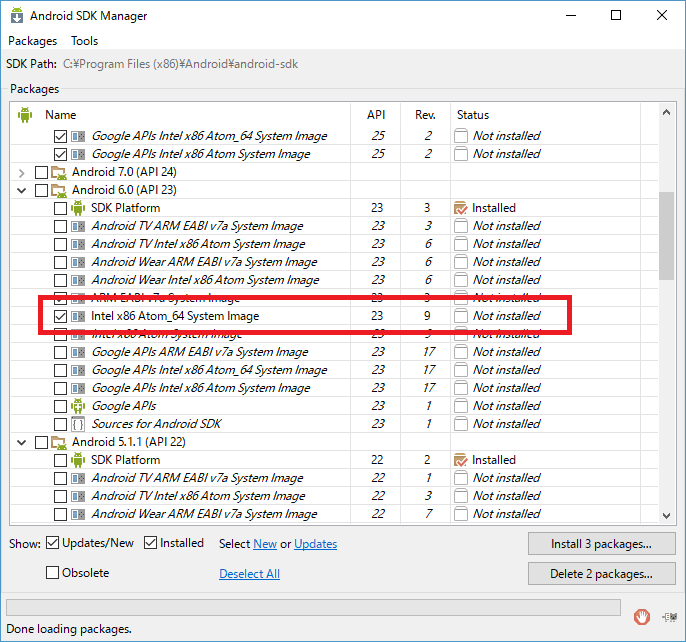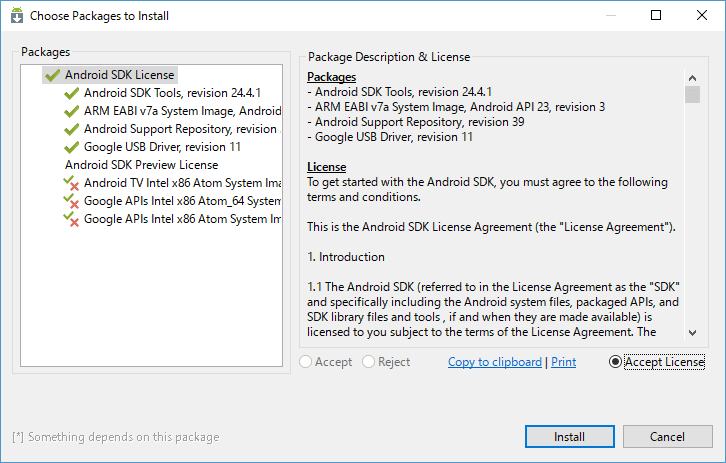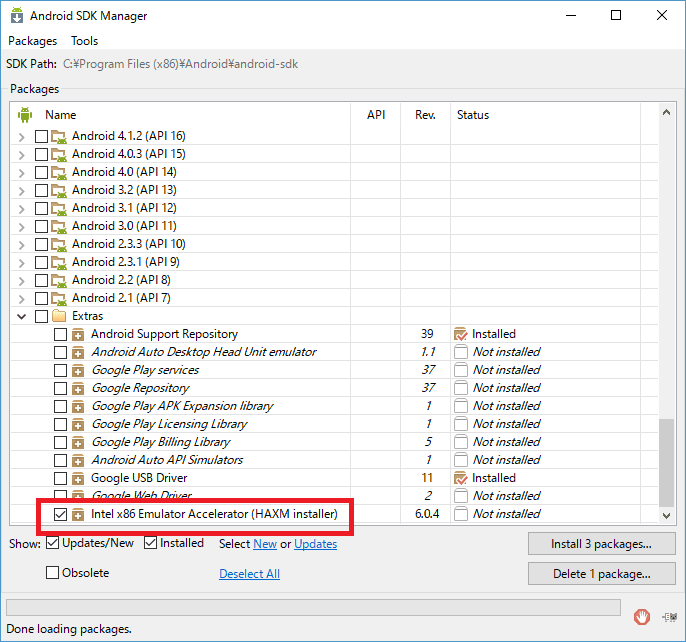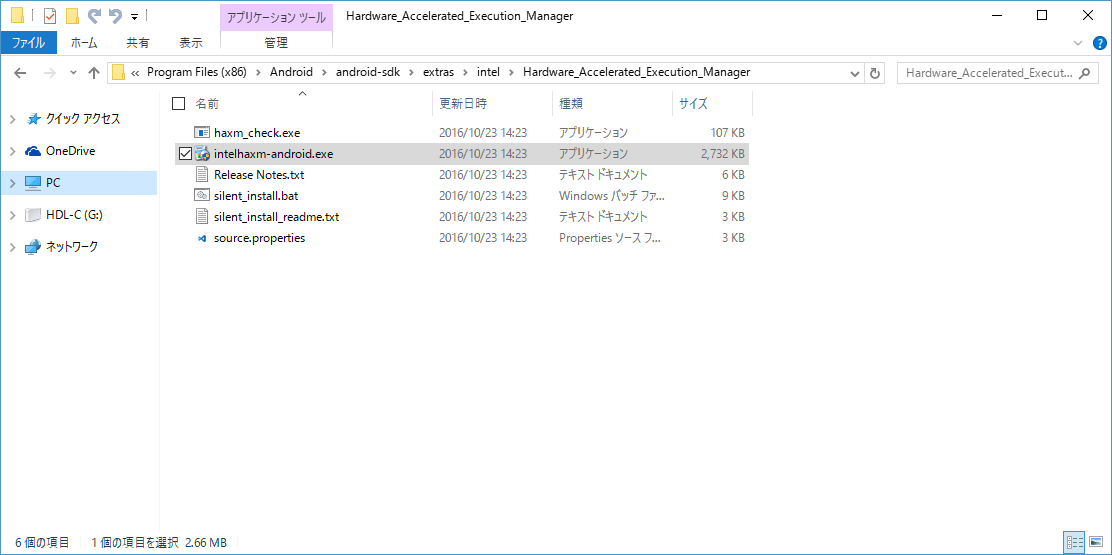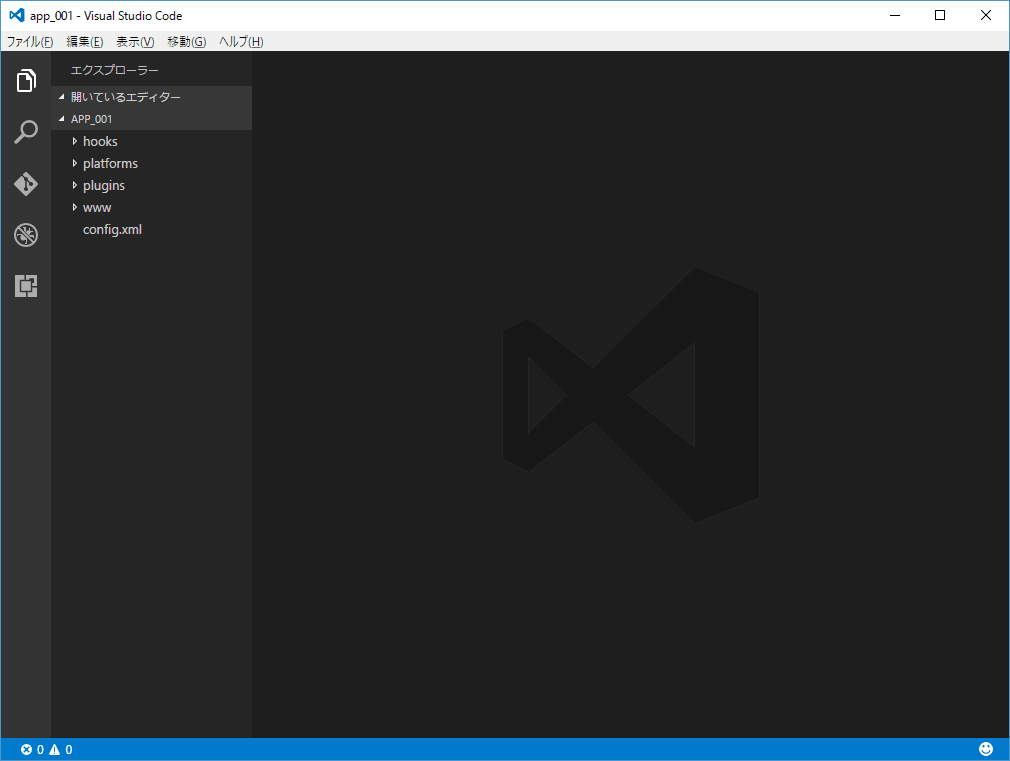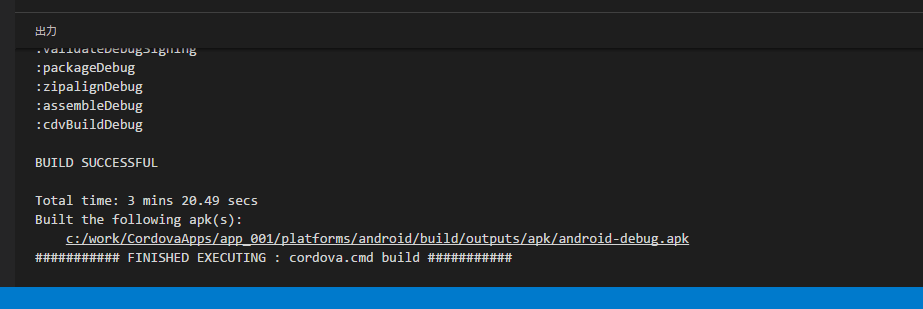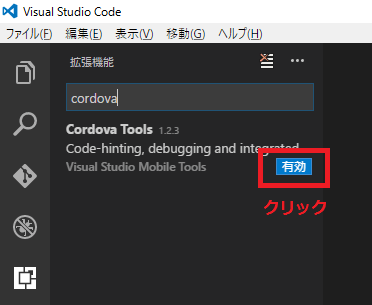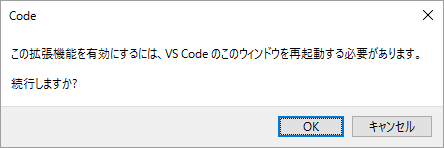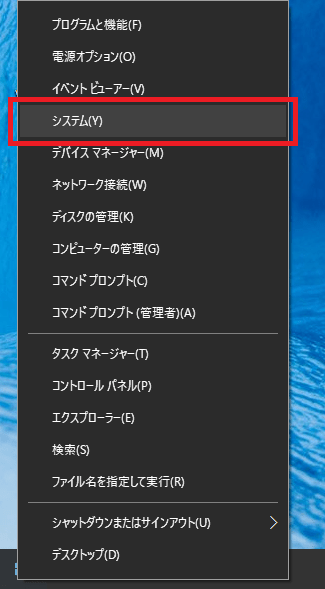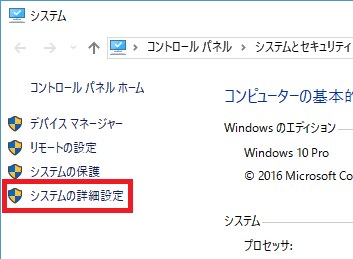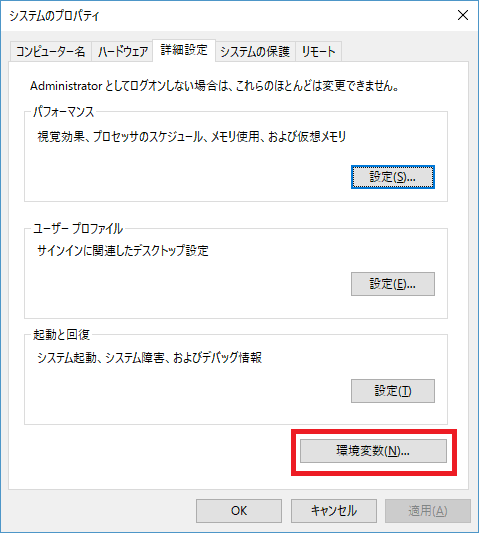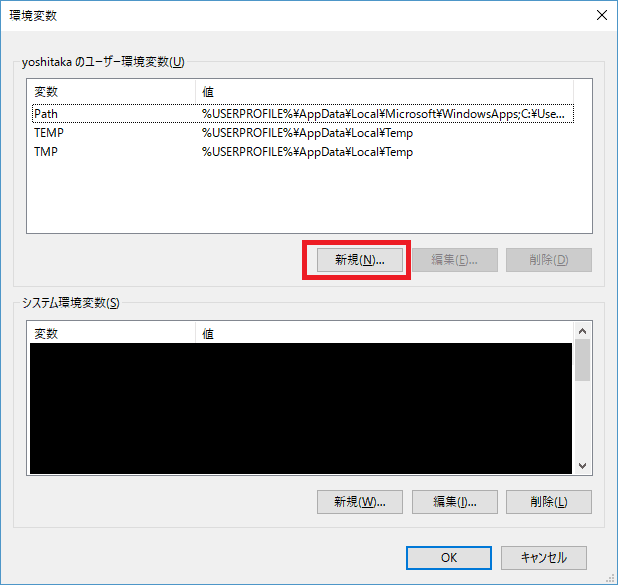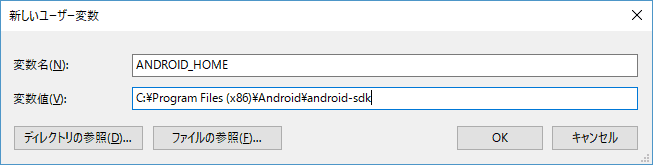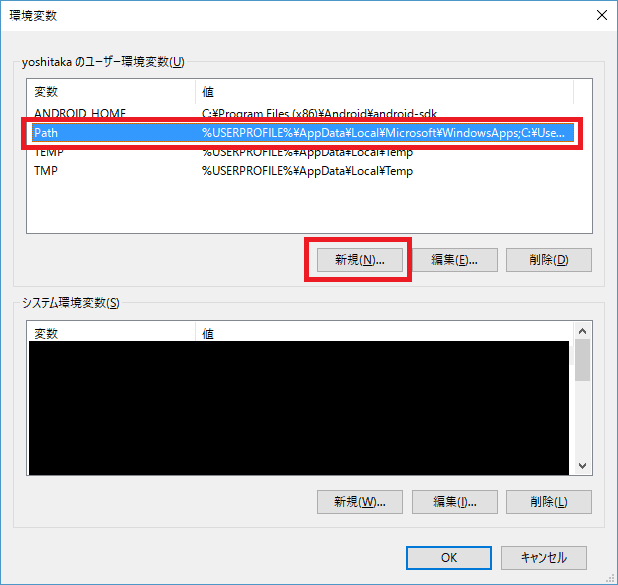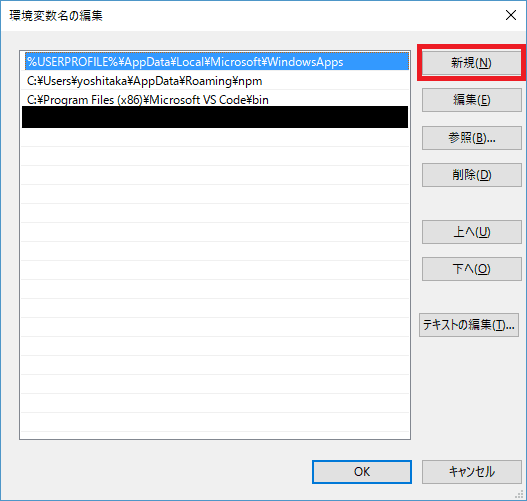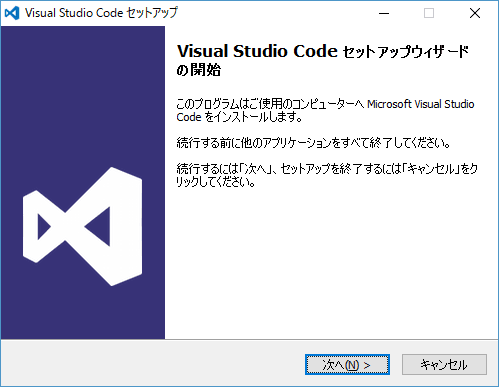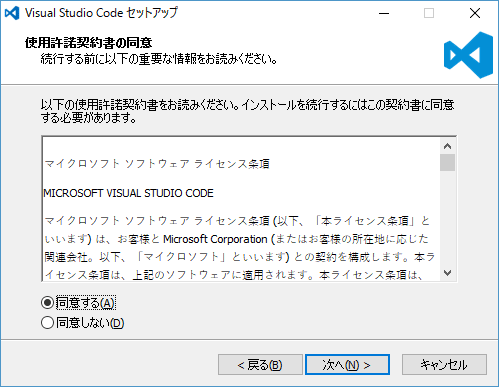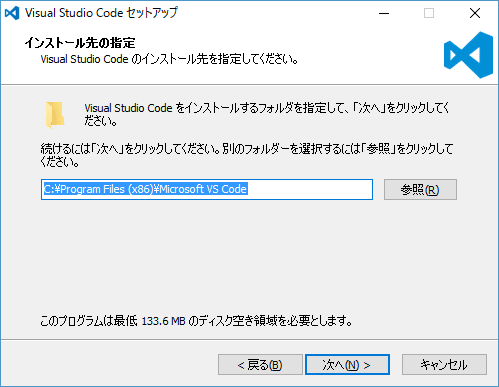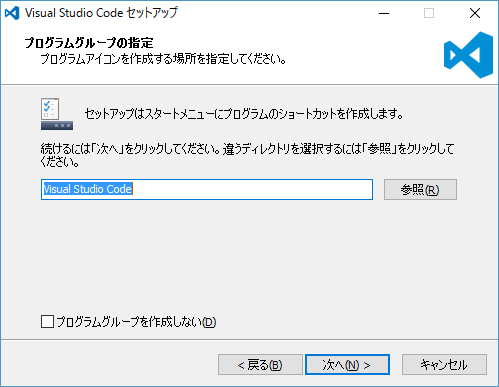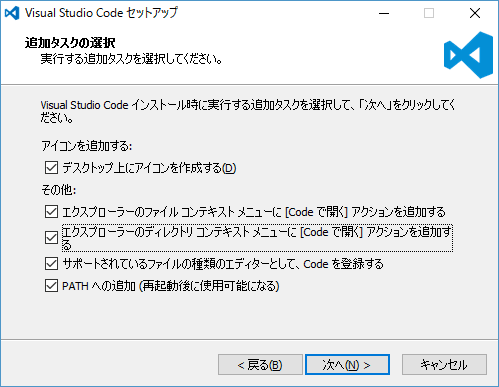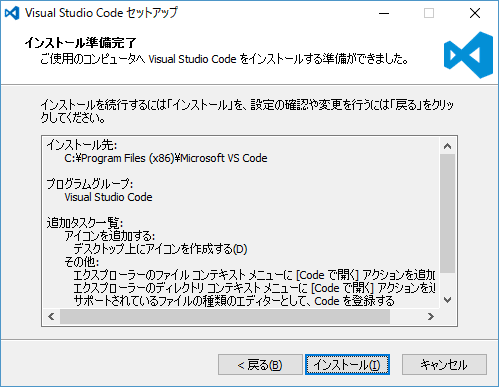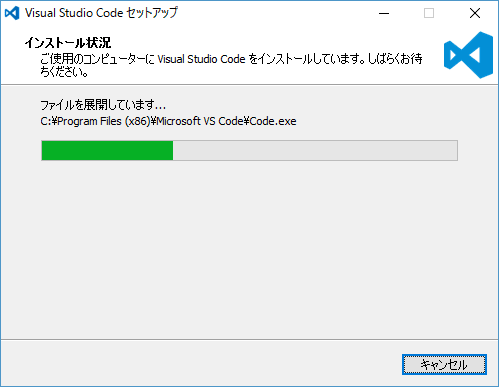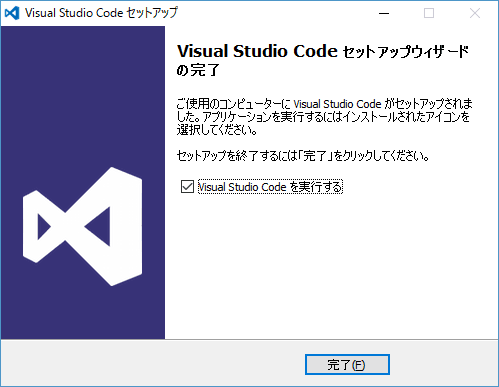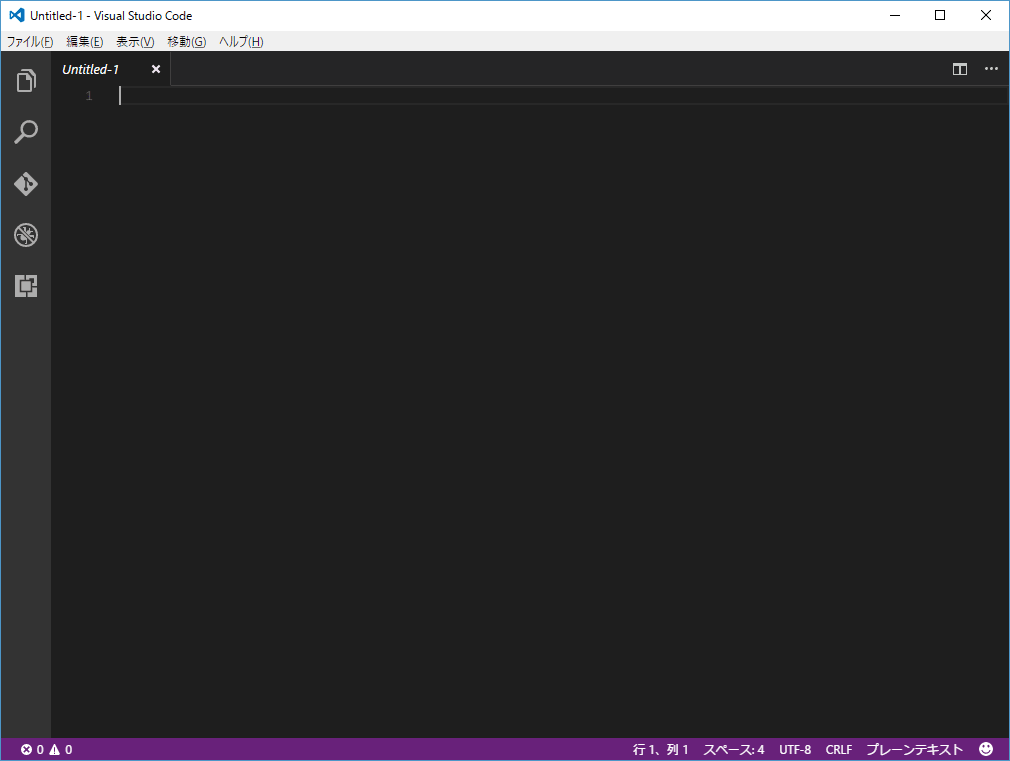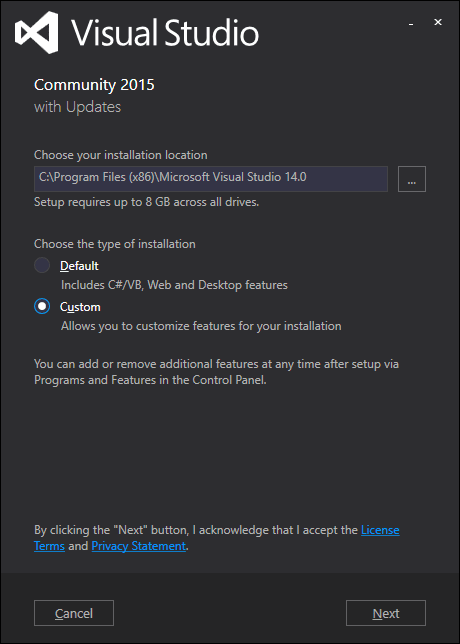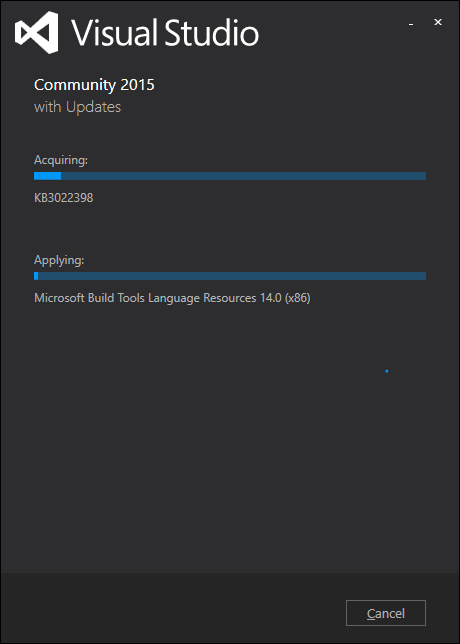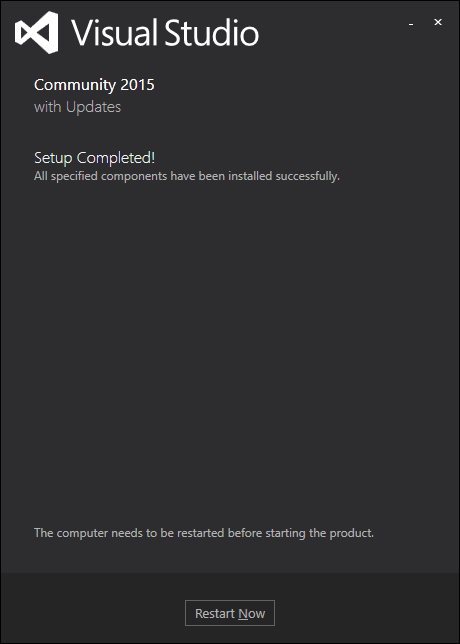去年の記事で、AzureのApp Service(Web Apps)でNode-REDをデプロイする(そして失敗する)話を書きましたが、
ローカル(Windows PC)にNodeの環境を作ったこともあり、再度デプロイにチャレンジ。
今回はAzure App Service での Node.js Web アプリの使用を参考に、
ローカルに作ったNode-REDをAzureのWeb Appsにデプロイする方法でチャレンジ。
※Azure CLIのインストールが必要です。
1. Node-RED日本ユーザ会の記事を参考に、まずはNode-RED最新版のZIPファイルを取得し、ローカルフォルダに展開
2. コマンドプロンプトを起動し、カレントディレクトリを展開先にする。
3. 以下のコマンドを実行
npm install --production
4. Azure App Service での Node.js Web アプリの使用の
「単純な Node.js Web アプリの作成とデプロイ」8項以降に従って、コマンド実行
git add .
git commit -m "{your commit message}"
git push azure master
Azureへのログイン処理やデプロイ先のリージョンの選択、デプロイの際の認証処理など行いますが、
途中でエラーが・・・。
デプロイ自体は完了するので、以下のコマンドを実行しサイトを確認すると、Node-REDが起動していることがわかります。
azure site browse
ただ、以前の記事「AzureでNode-RED」と同じ現象が出ているので、
HTTPSの対応がいるのかな・・・。
エラー内容の解析とか課題は山盛りあるけど、
Azureの仮想マシンじゃなくてPaaSで動かせそうなことが分かったのはいいことかな。
⇒PaaSの方がやれることは制限されるけど、管理が楽だし。
ローカル(Windows PC)にNodeの環境を作ったこともあり、再度デプロイにチャレンジ。
今回はAzure App Service での Node.js Web アプリの使用を参考に、
ローカルに作ったNode-REDをAzureのWeb Appsにデプロイする方法でチャレンジ。
※Azure CLIのインストールが必要です。
1. Node-RED日本ユーザ会の記事を参考に、まずはNode-RED最新版のZIPファイルを取得し、ローカルフォルダに展開
2. コマンドプロンプトを起動し、カレントディレクトリを展開先にする。
3. 以下のコマンドを実行
npm install --production
4. Azure App Service での Node.js Web アプリの使用の
「単純な Node.js Web アプリの作成とデプロイ」8項以降に従って、コマンド実行
git add .
git commit -m "{your commit message}"
git push azure master
Azureへのログイン処理やデプロイ先のリージョンの選択、デプロイの際の認証処理など行いますが、
途中でエラーが・・・。
デプロイ自体は完了するので、以下のコマンドを実行しサイトを確認すると、Node-REDが起動していることがわかります。
azure site browse
ただ、以前の記事「AzureでNode-RED」と同じ現象が出ているので、
HTTPSの対応がいるのかな・・・。
エラー内容の解析とか課題は山盛りあるけど、
Azureの仮想マシンじゃなくてPaaSで動かせそうなことが分かったのはいいことかな。
⇒PaaSの方がやれることは制限されるけど、管理が楽だし。